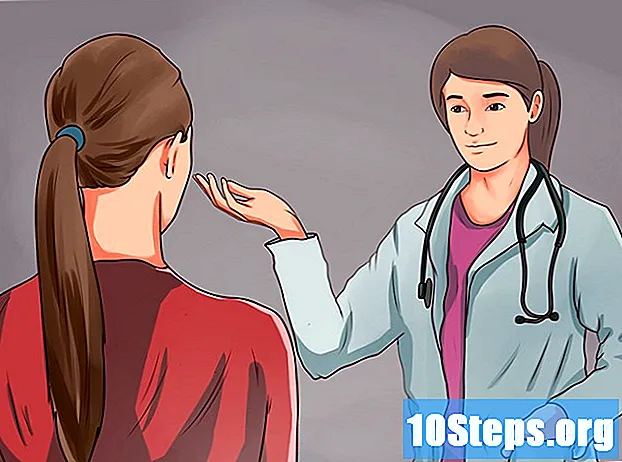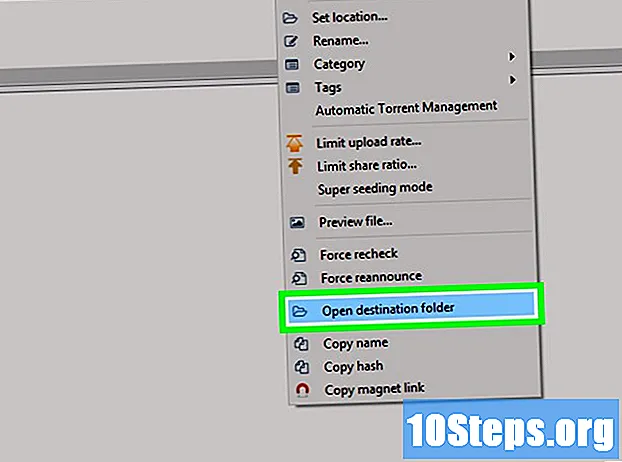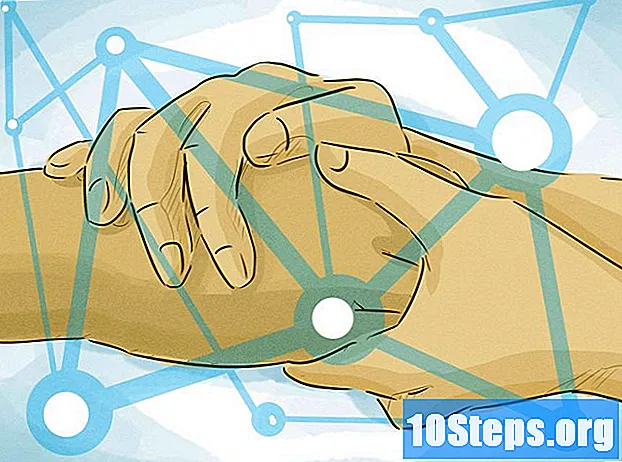Tartalom
- szakaszában
- 1. rész A router elérése Windows rendszeren
- 2. rész A router elérése Mac OS X rendszeren
- 3. rész A port átirányítása
Nyilvánvaló biztonsági okokból az útválasztó nem használt portjai bezáródnak. Azonban valószínűleg meg kell nyitnia ezen portok valamelyikét ehhez az alkalmazáshoz, egy online játékhoz, hogy működjön. Egyéb, portokat igénylő alkalmazások közé tartoznak a szerverek, a BitTorrent ügyfelek ... A router egyik portjának megnyitásának pillanatától kezdve engedélyezni kell a hálózathoz való hozzáférést, és ha az alkalmazás rosszindulatú emberektől származik, akkor ez lehet a kezdet katasztrófa!
szakaszában
1. rész A router elérése Windows rendszeren
- Ellenőrizze, hogy csatlakozik-e az internethez. Az útválasztó konfigurációs oldalához való hozzáféréshez internetkapcsolattal kell rendelkeznie, mind a számítógép IP-címének lekéréséhez, mind pedig az útválasztóhoz való csatlakozáshoz.
- Nyissa meg a menüt kezdet (

). Kattintson a Windows logóra a képernyő bal alsó sarkában. - Nyissa meg a beállításokat (

). Kattintson a fogaskerék ikonra a kezdőablak bal alsó sarkában. A képernyőn megjelenik a beállítások ablak. - Kattintson a Hálózat és Internet (

). Az ablak közepén az ikon egy funkcióval ellátott földfelszíni földgömb. - Kattintson a Tekintse meg hálózati tulajdonságait. Ez a link szinte az oldal alján található.
- Lehet, hogy le kell gördítenie a linket.
- Görgessen le a rovathoz Wi-Fi. Egy bizonyos ponton az említés jobb oldalán lesz név.
- Keresse meg a címsort Alapértelmezett átjáró. Ez a lehetőség a játék alsó felében található Wi-Fi.
- Az alapértelmezett átjáró hivatkozása. A négy szám sorozata a megemlítéstől jobbra Alapértelmezett átjáró az útválasztó címe.
-

Nyissa meg az útválasztó konfigurációs oldalát. Futtassa a szokásos internetes böngészőt, és írja be, vagy illessze be a címsorba az alapértelmezett átjáró hivatkozását, majd erősítse meg a gombbal belépés.- Tehát, ha úgy találta, hogy az alapértelmezett átjáró címe volt 192.168.1.1, beírná 192.168.1.1 a címsorban.
-

Írja be felhasználónevét és jelszavát. Ha az útválasztó telepítése során telepítette a biztonsági beállításokat, akkor létrehozott egy azonosítót és egy jelszót. Ideje beírni ezeket az eljárás ezen a pontján, különben írja be az alapértelmezett azonosítókat, amelyeket a kivitelező határoz meg.- Egy útválasztóval Linksys, írja be admin felhasználónévként és jelszóként.
- Egy útválasztóval Netgear, írja be admin felhasználónévként és jelszó jelszóként.
- A felhasználói név és a jelszó megtalálásához olvassa el az útválasztóval kapott kézikönyvet.
- Ha elvesztette bejelentkezési adatait, csak annyit kell tennie, hogy visszatér az útválasztó beállításainak.
- Az útválasztó felhasználónevét és jelszavát általában az eszköz matricara írják.
- Várja meg a konfigurációs oldal letöltését. Amikor ez megtörtént, folytathatja a port-továbbítást.
2. rész A router elérése Mac OS X rendszeren
- Ellenőrizze, hogy csatlakozik-e az internethez. Az útválasztó konfigurációs oldalához való hozzáféréshez internetkapcsolattal kell rendelkeznie, mind a számítógép IP-címének lekéréséhez, mind pedig az útválasztóhoz való csatlakozáshoz.
- Nyissa meg a menüt alma (

). Kattintson az Apple logóra az általános menüsor bal szélén. Megjelenik egy legördülő menü. - Kattintson a Rendszerbeállítások .... Ez a második menüpont alma. Megnyílik a beállítások ablak.
- Kattintson a hálózat. A Licone egy olyan gömb, amelynek fehér vonallal vannak a preferencia harmadik sorában. Egy új ablak jelenik meg a képernyőn.
- Kattintson a fejlett. A gomb az ablak jobb alsó sarkában található. Ekkor megjelenik egy tüzelõablak.
- Kattintson a fülre TCP / IP. Ez a bal felső sarok második fülje.
- Szerezd meg a megfelelő számot. Ez az említés jobb oldalán router : ez egyszerűen a router címe.
- Nyissa meg az útválasztó konfigurációs oldalát. Futtassa a szokásos internetes böngészőt, és írja be, vagy illessze be a címsorba az alapértelmezett átjáró hivatkozását, majd erősítse meg a gombbal belépés.
- Tehát, ha úgy találta, hogy az alapértelmezett átjáró címe volt 192.168.1.1, beírná 192.168.1.1 a címsorban.
- Írja be felhasználónevét és jelszavát. Ha az útválasztó telepítése során telepítette a biztonsági beállításokat, akkor létrehozott egy azonosítót és egy jelszót. Ideje beírni ezeket az eljárás ezen a pontján, különben írja be az alapértelmezett azonosítókat, amelyeket a kivitelező határoz meg.
- Egy útválasztóval Linksys, írja be admin felhasználónévként és jelszóként.
- Egy útválasztóval Netgear, írja be admin felhasználónévként és jelszó jelszóként.
- A felhasználói név és a jelszó megtalálásához olvassa el az útválasztóval kapott kézikönyvet.
- Ha elvesztette bejelentkezési adatait, csak annyit kell tennie, hogy visszatér az útválasztó beállításainak.
- Az útválasztó felhasználónevét és jelszavát általában az eszköz matricara írják.
- Várja meg a konfigurációs oldal letöltését. Amikor ez megtörtént, folytathatja a port-továbbítást.
3. rész A port átirányítása
- Tudja meg, mi az útválasztó felülete. Minden gyártónak megvan a saját konfigurációs oldala, még akkor is, ha a beállítások minden esetben azonosak. Ha bármikor elveszik, ne habozzon, olvassa el a router dokumentációját (papír vagy online).
- Tehát egy Linksys útválasztóhoz, a Google, írja be a lekérdezést linksys port továbbítás és hozzáadja a router hivatkozását, amely a sajátja. Nem kétséges, hogy megtalálja az összes szükséges dokumentációt.
- Egy kis józan ész mellett a router konfigurációs oldalán, a márkától függetlenül is meg kell találnia magát. Mindenesetre minden beállítás lehetséges. Kis türelemmel meg kell találnia a kívánt címsort vagy menüt (az a rész fejlett, például).
-

Keresse meg a port-továbbítás témáját. Minden gyártó különféle témákkal rendelkezik, de ugyanazokat a beállításokat érinti. Tehát keressen egy rubrikát Kikötőszállítás vagy alkalmazások, Játékok, tűzfal, Virtuális szerverek vagy akár Védelmi protokoll.- Leggyakrabban a "port" szó van jelen.
- Ha nem talál semmit, nézzen meg a speciális beállításokat. A port továbbítását egy alcímben kell megtalálnia.
-

Keressen egy előre létrehozott bejegyzést. A piacon leggyakoribb útválasztók egyszerűsítik az életét, mivel előre meghatározott portokat kínálnak a fő alkalmazásokhoz. Egy ilyen port megnyitásához válassza ki azt a listából, majd kattintson rá megtakarítás.- Ezek között a külön kikötők között van a játékod Minecraft. Az összes fő útválasztón egy előre beállított bejegyzést talál.
-

Hozzon létre egy egyéni bejegyzést. A listán nem szereplő programokhoz hozzon létre egy bejegyzést, amely megnyitja a választott portot. Az eljárás útválasztónként változik, de a kért információ szinte mindig azonos.- Részben név vagy leírás, írja be a program nevét (itt, Minecraft). Ez nem kötelező, de hasznos, amikor megtalálni kell a különböző portok átirányításának szabályait.
- Részben protokollválaszthat TCP, UDP vagy TCP / UDP. Ha nem tudja, mit válasszon, válassza az utóbbi lehetőséget.
- Részben Bejövő forgalom vagy Start port : írja be a megnyitandó port számát, és ellenőrizze, hogy egy másik alkalmazás még nem használja-e azt.
- Részben magán vagy Vég port, írja be újra a portszámot. Ha még nem ismeri a portot, akkor a párnázás ott áll meg, de ha többféle portot szeretne, írja be a legnagyobb port számát. Ha tíz portot szeretne, és a 23-os gépet írja be kezdőportként, írja be a 33-at, így 11 port lesz nyitva.
-

Írja be a számítógép privát IP-címét. A mezőbe kell gépelni IP-cím. A privát cím megkereséséhez olvassa el ezt a cikket, ha Windows rendszeren van, vagy ezt a cikket, ha Mac OS-en van.- Néhány útválasztó automatikusan lekérdezi az IP-címet és közvetlenül kitölti a mezőt. Ha igen, folytassa a következő lépéssel.
-

Mentse el a változtatásokat. Az esettől függően kattintson a gombra rekord vagy alkalmaz. Az is előfordulhat, hogy a rendszer felszólítja a router újraindítására: csináld.- A port-továbbító vonalon jelölje be a jelölőnégyzetet, kivéve, ha ez alapértelmezés szerint már megtörtént aktív vagy rendben.